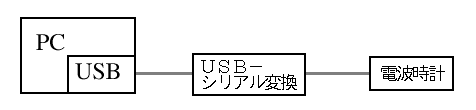Clock Keeper
パソコンの時計は、10秒/日以上もずれる物もあるぐらい、まったく信用できません。
使ってるうちに、どんどんずれてしまいます。
特に観測などでパソコンを使っている場合、これでは大変困ります。
そこで、定期的にパソコンの時計を校正する必要があります。
常時インターネットにつながっている場合であれば、NTPクライアント使えばいいのですが、
ネットワーク環境の無い場所ではNTPクライアントを使うことができません。
そこで、秋月電子通商で販売している
「電波時計キット」から正確な時刻を得て、定期的にパソコンの時計を合わせる
Clock Keeper を作成しました。
電波時計キットは、トライステートが開発製造し、
秋月電子通商で販売している電子キットです。
これは福島県おおたかどや山標準電波送信所(JJY)から送信されている40kHz電波を受信するためのもので、
佐賀県はがね山標準電波送信所の60kHzを受信するためにオプション(60KHz改造キット)もあります。
この電波時計キットは標準電波を受信し正確な時刻を表示できる他、
シリアルポートを備えているのでパソコンから時刻情報を取り出す事も可能になっています。
詳しくは、トライステートの「電波時計のページ」
をご覧下さい。
Clock Keeper は流星の電波観測
に使うために作成しましたので次のような機能&特徴があります。
- 設定した時間間隔(分単位)で、パソコンの時計を校正します。
- 一度、設定を行うと次回の起動時は同じ設定で起動することができる。
- 電波時計に付いている温度計のデータも一緒に記録する事ができる。
- 時計のズレや温度データをログファイルに出力します。
- アイコン化した時はタスクトレイに入るので場所を取りません。
- できるだけCPUに負荷がかからないように努力しています。
- できるだけ正確に時刻合わせできるように努力してあります。
→時刻精度の測定結果をご覧下さい。
- パソコンと電波時計との差が設定した時間以上の場合は時計合わせしないようにしてあります。
(ノイズなどの影響で電波時計が狂った時の対策)
遠隔地にある観測装置を置く場合などに便利だと思います。
もちろん、自宅のパソコンの時計を正確に合わせるためにも使う事ができます。
Clock Keeper 最新版
ダウンロード
lhaで圧縮してありますので、適当な解凍ソフトで解凍してください。
Netscape をお使いの方は「Shift」キーを押しながらクリックしてファイルに保存して下
さい。
ダウンロードできるファイルはLHAで圧縮してあります。
適当な解凍ソフトを使って解凍してください。
解凍してできた、Cker.exe ファイルを適当なディレクトリ(フォルダ)に保存してください。
バージョンアップする時は古いファイルを上書きするだけで大丈夫です。
アンインストールは Cker.exe を削除します。
また、おなじ所に Cker.iniファイルがある場合は一緒に削除して下さい。
Cker.exeを実行してください。
初めて Cker.exe を実行した場合、次のようなウィンドウが開きます。

|
上から、
- 「」分毎に時刻合わせする
「」に時刻合わせする時間間隔を分単位で入力します。
- 電波時計の接続ポート「」
電波時計を接続しているRS232Cのポートを選択します。
- 「」分以上の修正はしない
パソコンの時計と電波時計の差が設定した時間以上ある場合は、
パソコンの時計を修正しません。
常に修正する場合は、0を入力してください。
- 温度データも記録する
チェックを付けておくと、時刻合わせを行った後に温度データをログファイルに出力します。
- ログをCSVファイルにする
チェックを付けておくと、校正時刻、校正量、温度のデータをCSVファイルに出力します。
ただし、次回起動後から有効になります。
- 起動時にオンラインにする
チェックを付けておくと次回から起動時は、オンラインになり
タスクトレイにはいった状態で起動します。
- 「時刻合せ」ボタン
押すと1回だけ直ちに時刻あわせをします。
電波時計との接続チェックなども利用できます。
- 「オンライン」または「オフライン」ボタン
押すと、オンライン/オフラインを変更できます。
オンラインにすると、定期的に時刻合わせを行います。
|
また、ウィンドウ上でマウスを右クリックするとメニューが表示されます。
- About
Clock Keeperのバージョンを表示します。
- View Log
ログファイルをメモ帳で開きます。
上書き保存はできませんが、別の名前で保存する事は可能です。
- Exit
Clock Keeper を終了します。
Clock Keeperをアイコン状態にすると、タスクトレイに入ります。
タスクトレイのアイコンをクリックすると、ウィンドウが表示されます。
出力するログファイルは通常のログファイルとCSV形式の2種類あります。
しかし、出力するのはどちらか1つです。
ログファイル名
ログファイルのファイル名は、「CKER年月日.拡張子」となります。
年月日はそれぞれ2桁(全部で6桁)の数字になり、Clock Keeperを起動した日にちになります。
日付が変わってもログのローテーションは行わず、同じファイルに出力し続けます。
拡張子は通常ログの場合は「.log」、CSV形式の場合は「.csv」となります。
通常ログファイル
Clock Keeperの動作に関する事やエラー、時刻補正量や温度など全ての情報が出力されます。
内容は次のような感じになります。
[03/03/03 18:51:44] [Start Program] Clock Keeper Version0.01a
[03/03/03 18:51:44] ON Line
[03/03/03 18:51:48] [AdjustTime] (0.05s) adjusted
[03/03/03 18:51:48] [Temperature] 15,-67
[03/03/03 19:01:52] [AdjustTime] (-0.08s) adjusted
[03/03/03 19:01:52] [Temperature] 15,-67
CSV形式ログファイル
CSV形式ですので、Clock Keeperのエラーなどは出力されませんので注意してください。
記録される内容は、補正した時刻、補正量、温度の3つです。
お約束事ですが、Clock Keeperの使用による結果については作者は一切責任を負わないものとします。
自己責任でご利用下さい。
正確な時刻を扱うには、Windowsには大きな問題があります。
Windowsの時刻設定や取得をおこなうAPI(SetLocalTime,GetLocalTimeなど)
には大きな誤差(バグ?)が存在します。
例えば、「0時0分0秒」に時刻を設定したにもかかわらず、
その直後に時刻を取得すると「23時59分59秒」と帰って来ます。
このWiondwsのAPIの問題については対処のしようが無く、
Windowsで正確な時間を扱うにはどうしても無理があります。
しかし、Clock Keeperではできるだけ誤差を無くすように
できるだけ努力しております。
常時電波を受信できている場所に電波時計キットあれば、最も安定&精度よく時刻補正が可能です。
受信状況が悪いと時刻が狂う事があります。
できるだけ受信状況の良い場所を探して、電波時計を置く場所を決めましょう。
数十cm動かしただけで受信状況がすごく良くなる事もあります。
Clock Keeperのログを見て、ほとんどが「unadjusted」となっている場合は設置場所の変更を
検討したほうが良いと思います。できるだけ「adjusted」となる時間が多い場所を探してみて下さい。
時刻精度の測定結果も参考にしてください。
最近のノートパソコンには、シリアルポートが付いていない機種があります。
この場合はUSBポートに接続する、USB-シリアル変換機を使うといいようです。
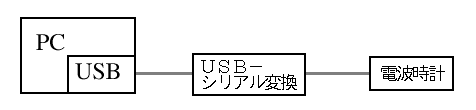
次の機種で動作が確認されています。
この他の機種で動作確認された方は、
ご連絡いただけると助かります。
時刻精度の測定結果はこちらのページにまとめてありますのでご覧下さい。→時刻精度の測定結果
バージョン履歴はこちらのページにまとめてありますのでご覧下さい。→バージョン履歴
お問い合わせは:山本道成までどうぞ。